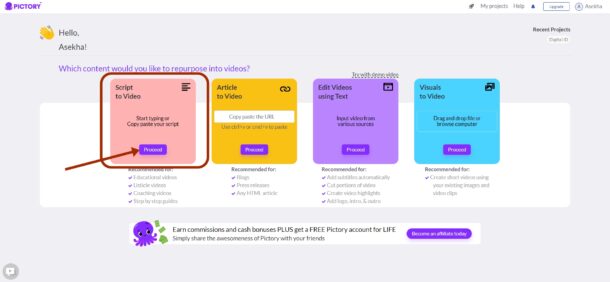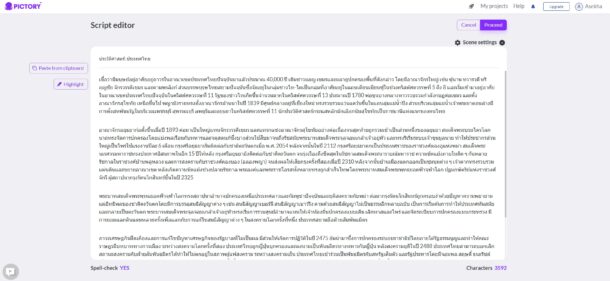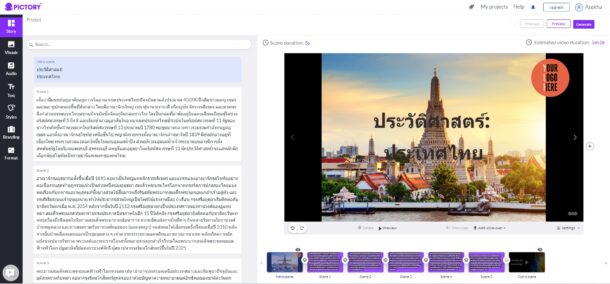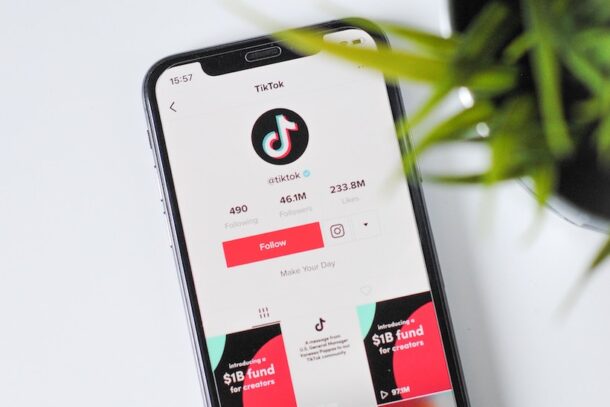ทุกวันนี้ AI เข้ามามีส่วนช่วยในการทำงานได้เป็นอย่างมาก เช่นเดียวกันกับการตัดต่อคลิปวิดีโอ (Video) สำหรับนำไปใช้งานด้านต่าง ๆ ทั้งสื่อการสอน ประชาสัมพันธ์หน่วยงาน ทำคอนเท้นต์ต่าง ๆ ที่น่าสนใจ และอื่น ๆ อีกมากมาย ก็มี AI ที่น่าสนใจที่เราขอแนะนำให้รู้จัก ก็คือ Pictory.ai เป็น AI ที่มีฟังก์ชันการใช้งานเยอะ ตอนสนองการใช้งานที่หลากหลาย ตัวอย่างเช่น 1. ใส่เนื้อหาที่ต้องการทำคลิปวิดีโอ 2. ใส่ลิงก์เว็บไซต์ที่ต้องการให้ AI ดึงข้อมูลมาทำคลิปวิดีโอ 3. การแก้ไขวิดีโอที่สร้างด้วยแพลตฟอร์มอื่น 4. สร้างวิดีโอจากรูปภาพและคลิปวิดีโอที่เราอัพโหลด ซึ่งทั้งหมดนี้ทำได้ง่ายด้วยการประมวลผลที่ชาญฉลาดของ Pictory.ai เมื่อประมวลผลสำเร็จ เราก็ไปแก้ไขเพิ่มเติมอีกเล็กน้อย ตามที่เราชอบ ซึ่งมีเครื่องมือหรือฟังก์ชันให้ใช้งานได้เยอะ ตัวอย่างเช่น การเปลี่ยนเพลงพื้นหลัง การแก้ไขข้อความ การเปลี่ยนรูปภาพ อัพโหลดรูปภาพของเราเอง การปรับระยะเวลาหน่วงของแต่ละหน้า การใส่ logo ของแบรนด์ และอื่น ๆ มากมาย
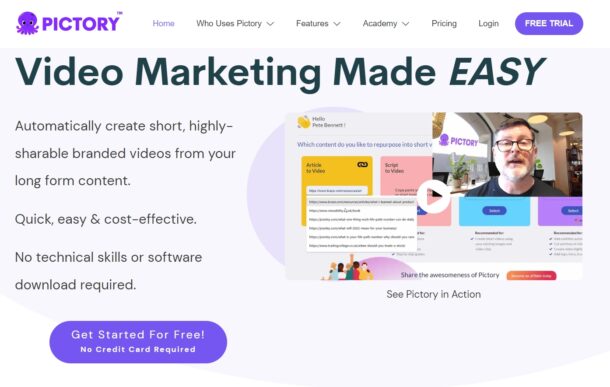
วิธีใช้งาน AI ตัดต่อ Video เพียงแค่ใส่เนื้อหา Pictory จะจัดการให้เอง
การแนะนำวิธีใช้งาน ของยกตัวอย่างประกอบขั้นตอนเพียง 1 ใน 4 ความสามารถของ Pictory.ai นะครับ ซึ่งการใช้งานความสามารถอื่น ๆ ก็ทำเช่นเดียวกัน ซึ่งความสามารถที่ถูกเลือกมาเป็นตัวอย่าง ก็คือ ความสามารถที่ 2 ที่เพียงเราใส่ลิงก์เว็บไซต์ลงไป AI ก็จะช่วยสร้างคลิปวิดีโอให้เราเลย โดยตั้งเป้าเอาไว้ว่า จะสร้างคลิปวิดีโอข่าวของ Appdisqus.com ไปลง TikTok ข่าวที่เลือกนำมาเป็นตัวอย่าง คือ “คนไทยใช้ Digital ID บัตรประชาชนบนสมาร์ทโฟนแทนบัตรตัวจริงได้แล้ว พร้อมวิธีทำ”
1. อันดับแรกไปคัดลอกลิงก์ข่าวที่ต้องการมาวางไว้ในช่องใส่ URL บน Pictory.ai จากนั้นกดปุ่ม Proceed ได้เลย
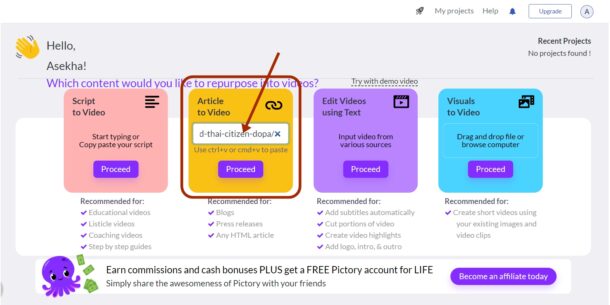
2. AI จะทำการประมวลผลประมาณ 1-2 นาที จากนั้นหน้านี้จะโผล่มา ซึ่งด้านซ้ายมือเป็นข้อความในข่าวที่ดึงมาจากเว็บไซต์ที่เราคัดลอกลิงก์มาก่อนหน้านี้ ซึ่งทำได้ดีมาก เพราะดึงมาแค่เนื้อหาข่าวจริง ๆ ไม่ดึงโฆษณา ข้อมูลเว็บไซต์ Tag และอื่น ๆ ที่ไม่เกี่ยวข้องมาด้วย ส่วนด้านขวามือจะเป็น Scene เริ่มต้นที่ AI คิดเอาไว้ว่าจะสร้างให้เรา โดยตอนนี้มีอยู่ 3 Scene
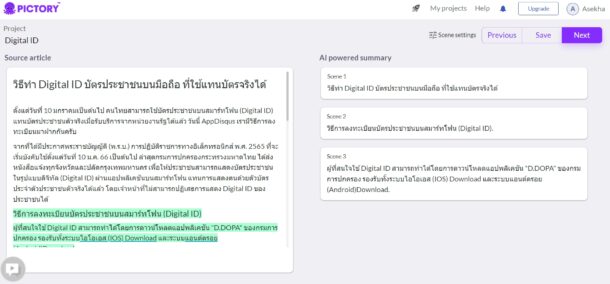
3. หากเราเห็นได้ชัดว่าข้อมูลที่ AI นำมาสร้าง Scene มันขาดตกบกพร่องอย่างชัดเจน เราสามารถเพิ่ม Scene หรือแก้ไขข้อความเองได้เลย และหาก Scene สลับที่ไม่ถูกต้อง เราสามารถกดค้างที่ปุ่มเลื่อน Scene แล้วเลื่อนขึ้นลงเพื่อสลับที่ได้เช่นกัน
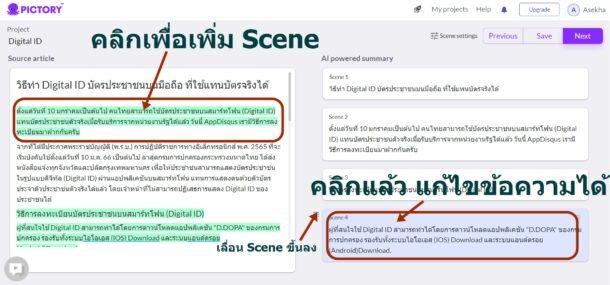
4. จากนั้นเลือก Templates และอัตราส่วนหน้าจอ ณ ทีนี้ เราต้องการนำไปลงใน TikTok จึงเลือก 9:16 เพื่อสร้างคลิปวิดีโอแนวตั้งนั่นเอง ได้แล้วกด Continue
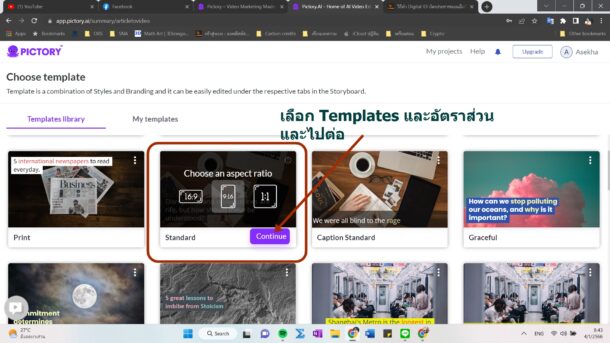
5. ลำดับต่อไปหลังจากนี้ จะเป็นขั้นตอนการแก้ไขเพิ่มเติม ตัวอย่างเช่น หาเราไม่ชอบรูปพื้นหลัง หรือดนตรีประกอบไม่โอเค ก็มีเครื่องมือให้เลือกใช้งานได้หลายตัว
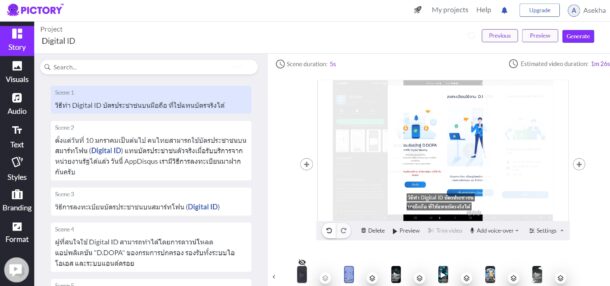
ตัวอย่างเช่น หากต้องการเปลี่ยนภาพพื้นหลังของแต่ละ Scene ให้คลิกเลือก Scene ที่ต้องการเปลี่ยนก่อน แล้วมองดูเมนูด้านซ้ายมือ เลือก Visuals เพื่อเข้าไปเลือกรูปพื้นหลังใหม่ อาจเลือกจากสต็อกรูปภาพที่ AI คัดสรรมา หรืออัพโหลดใหม่ ก็ได้เช่นกัน

เช่นเดียวกันกับการเปลี่ยนดนตรีพื้นหลัง เราสามารถเลือกเมนู Audio แล้วปรับแต่งดนตรีได้ตามใจชอบ หรือจะให้ AI อ่านข้อความใน Scene ให้ ก็กดปุ่ม Voice-over ได้เลย
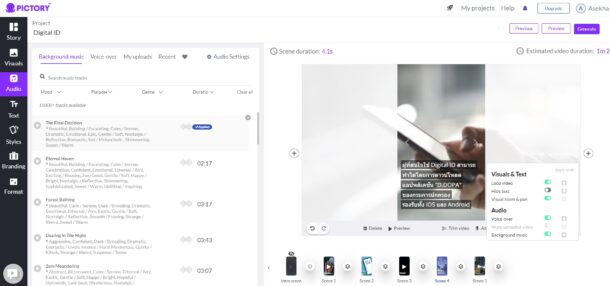
หรือจะพากย์เสียงด้วยตัวเองก็ได้ครับ โดยกดไปที่ปุ่ม Add-voice-over ด้านล่างคลิปวิดีโอตัวอย่าง แล้วทำตามดังรูปต่อไปนี้
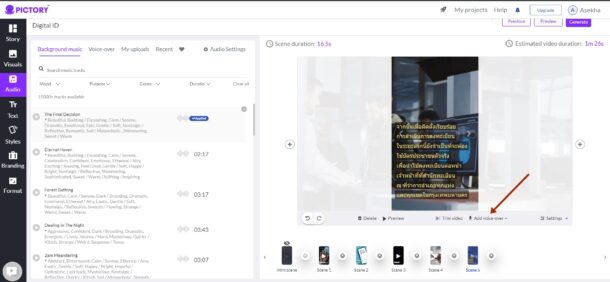
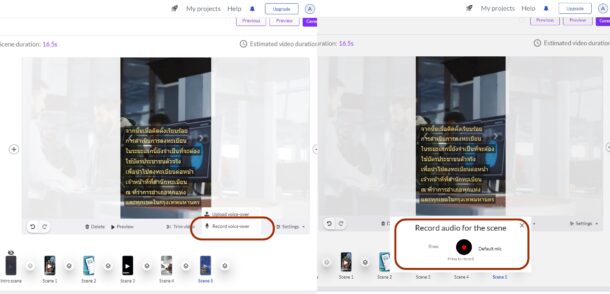
การแก้ไขข้อความ ทำได้โดยคลิกที่ข้อความบนคลิปวิดีโอตัวอย่าง แล้วแก้ไขได้เลย อันนี้แนะนำให้ทำ เพราะว่า หากข้อความเป็นภาษาไทย AI จะตัดแถวไม่ค่อยฉลาดเท่าไหร่ ทำให้ข้อความบนคลิปวิดีโอจะชิดขอบเกินไป มองเห็นไม่ครบเวลาแสดงผล แนะนำให้เราแก้ไข โดยการเคาะ Enter ข้อความเพื่อตัดแถวเอง
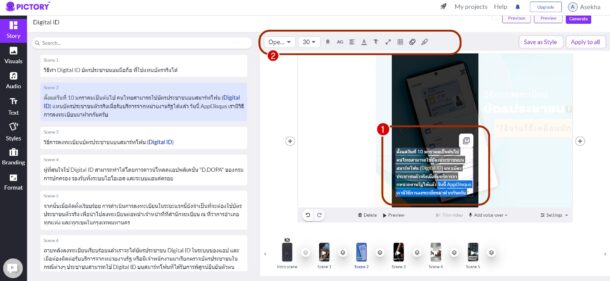
นอกจากนี้ยังมีการใส่โลโก้ในทุกหน้า Scene จัดตำแหน่งต่าง ๆ ด้วย ดังภาพ
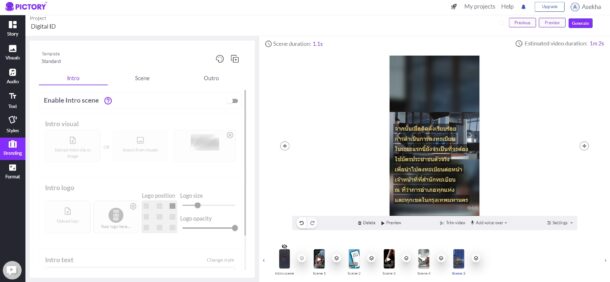
เมื่อกดปุ่ม Preview ก็จะได้คลิปวิดีโอที่สมบูรณ์แบบตามที่เราต้องการ
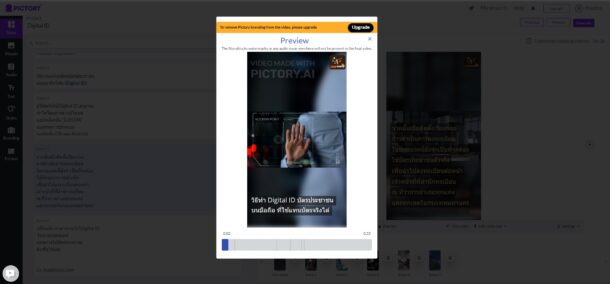
อ้อ! อีกอย่างที่จะขอแนะนำ ก็คือ การแก้ไขเวลาของแต่ละ Scene (ปกติ AI จะให้เวลาตามความยาวของข้อความ ซึ่งฉลาดในระดับนึงอยู่แล้ว) โดยคลิกที่มุมด้านบนซ้ายของคลิปวิดีโอตัวอย่าง ซึ่งแสดงเวลาว่า Scene นี้แสดงผลเป็นเวลากี่วินาที เราสามารถคลิกแล้วแก้ไขให้เหมาะสมได้เลย
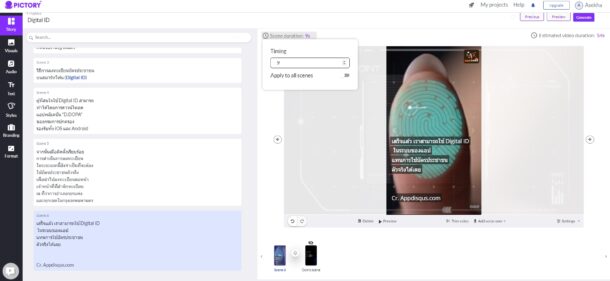
เมื่อปรับแต่งจนพอใจแล้ว ก็กดปุ่ม Generate ได้เลย โดยเลือกเป็น Video ดังรูป
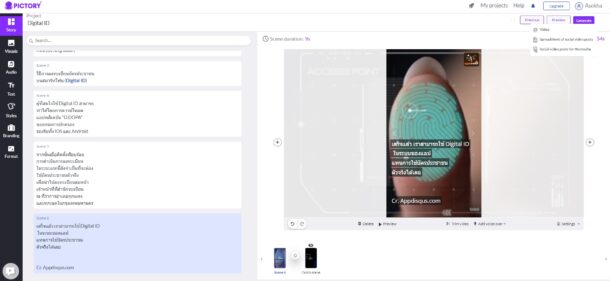
ระบบจะใช้เวลาสักพักในการ Generate เราก็กดปุ่มดาวน์โหลดได้เลย เท่านี้ก็เสร็จเรียบร้อย
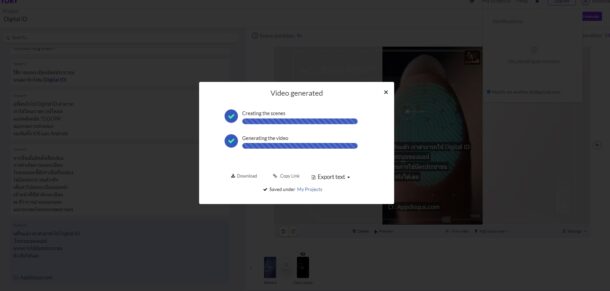
ส่วนฟีเจอร์หรือความสามารถอื่น อย่างเช่นการใส่ข้อความหรือเนื้อหาลงไปให้ AI ช่วยสร้างคลิปวิดีโอ ก็ทำได้เหมือนกันเกือบทุกขั้นตอน ต่างกันแต่เพียงตอนแรกเราต้องใส่หัวเรื่อง และเนื้อหา แทนการใส่ลิงก์ของเว็บไซต์เท่านั้นเอง